- مقدمة :~
- طبعا الكثير منا هذه الأيام بدأوا يسمعون كثيراً عن الإنتاج 10-بت، بعضنا يعرفه وأخرون معرفتهم سطحية والبعض الأخر لا يعرفه ولم يسمع عنه قبلاً، بداية سنتكلم عنه قليلاً وسنبدأ حديثنا بالتحدث عن عمق الألوان (color depth) أو عمق البت (bit depth) .
فهرس الموضوع :
1- عمق الألوان !؟
2- طريقة الإنتاج 10 بت !
3- تحميل الشرح
4- الأسئلة الشائعة بخصوص 10 بت
- عمق الألوان (color depth) أو عمق البت (bit depth) :
صفاء الفيديو وخلوه من الشوائب والتكسير وتناسق الألوان وإمتزاجها الجيد ... إلخ ~ هذا ما يجعلنا نقول على الفيديو "جودتة عالية" أو ليست كذلك .
- "عمق الألوان أو البيتس-ديبس" : هو عدد "البتس" المُستخدمة للتعبير عن اللون بكل بيكسل بصورة او بفديو والبيكسل←هو المربعات الصغيرة التي نراها عندما نكبر الصورة بالفوتوشوب . وطبعا بتكون لون واحد !! غريبة ؟ أنت بتقول الإنتاج 10-بت هيظبط الألوان إزاي لما هما هيكونوا لون واحد بكل بيكسل ...
- صحيح، عندكم حق !
الإجابة ◄ لاحظوا معي لما بنكبر الصورة بالفوتوشوب للأخر بنلاقي البيكسيلات جنب بعضها واحد غامق وواحد فاتح ولما بنكبر بيمتزجوا ببعض لصغرهم وبتظهر الصورة حلو ... الإنتاج 10-بت بيزود الإمتزاج وبيقلل التكسر بالفيديو أي بيحول الألوان المتقاربة الى لون وسط بين اللونين حتى يظهروا بشكل أفضل .
- وهذة المُشكلة تدعى بالـ (Banding) الباندينج، والطريقة المُستخدمة لحلها تسمي بـ (Deithering) أو (Frame Rate Control) . وللتوضيح أنظر بالصورة التالية ...
لذا كما بالصورة من الواضح بأن 10-بت أفضل من الـ 8-بت ...
- الجودات الـ 8-بـت تكون (28 = 256 لون)
- الجودات الـ10-بت تكون (210 = 1024 لون)
- الجودات الـ16-بت تكون (212 = 4096 لون)
- أي كما موضح ...
طبعا الأجهزة فائقة السرعة والمتطورة تستخدم عدد بتس أعلي وأيضاً برامج مثل "أدوبي إليستراتور" ما عاد يستخدم البيكسل ويستخدم "الفيكتور" وهو أفضل من البيكسل من حيث الجودة .
حجم الحلقات المُنتجة بـ10-بت :
إنتاج الـ 10-بت أفضل بالضغط من الـ8-بت وأيضاَ يُمكنك تقليل الحجم أكثر من 8-بت وبيكون الناتج جودته رائعة .
- لكن الإنتاج يستهلك وقت وذاكرة أكثر وبيطول أكثر من الـ8-بت، لكنه يستحق الإنتظار ...
- ـــــــــــــــــــــــــــــــــــــــــــــــــــــــــــــــــــــــــــــــــــــــــــــــــــــــــــــــــــــــــــــــــــــــــــــــــــــــــــــــــــــــــــــــــــــــــــــــــ
- طريقة الإنتاج بالـ10-بت ؟!
- إنتاج 10-بت مُختلف قليلاً عن الـ8-بت، لن يكون من الميجوي وإنما من الـ Dos عن طريق باتش خاص سنصنعه مع بعض الإعدادات سننقلها من الميجوي للتحكم بالحجم والجودة ... إلخ .
- وأيضاً إذا كان الخام 10-بت فرجاء عدم استخدام الميجوي لان الجودة راح تسوء .
- وأيضاً الإنتاج راح يكون على الفيديو فقط : أي الناتج راح يكون فيديو بدون صوت ويُمكننا دمجه عن طريق برنامج mkvtoolnix سوفت-سب مع الصوت وباقي الإضافات .
- أدوات الدرس :
- طبعا بالبداية لازم تكون مثبت الـ MeGui و AviSynth وباقي الأشياء الأساسية تجدها بهذا الموضوع [هنا].
- حمل ملفات البلج-إن خاصتي من [هنا] . 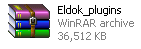
وضعها بالمسار \C:\Program Files\AviSynth 2.5 بجهازك بعد مسح الملف الموجود.
بها كل الأدوات والسكربتس اللي راح تحتاجونها ... أو إذا تريد تحمل الخاصة بالدرس فقط تابع معي .
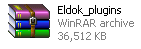
وضعها بالمسار \C:\Program Files\AviSynth 2.5 بجهازك بعد مسح الملف الموجود.
بها كل الأدوات والسكربتس اللي راح تحتاجونها ... أو إذا تريد تحمل الخاصة بالدرس فقط تابع معي .
- حمل برنامج AvsP_v2.0.2 وهو يساعد بكتابة سطور الأوامر
ومعاينة النتيجة قبل الإنتاج لرؤية الأخطاء من [هنا].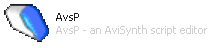
- وطبعا لا ننسى تثبيت أخر إصدار من حزمة الأكواد CCCP من [هنا].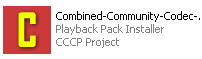
ومعاينة النتيجة قبل الإنتاج لرؤية الأخطاء من [هنا].
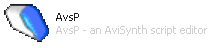
- وطبعا لا ننسى تثبيت أخر إصدار من حزمة الأكواد CCCP من [هنا].
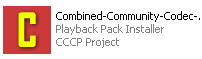
- شرح للبلج-إنز اللي راح نستخدمها وتحميلها :
- الخطوة الثانية : حمل هذا السكربت الخاص ditherMOD من [هنا]. 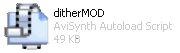
- الخطوة الثالثة : حمل الملف libfftw3f-3.dll من [هنا] . وضعه بالمسار C:\Windows\System32 .
وضعه بالمسار C:\Windows\System32 .
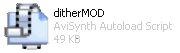
- الخطوة الثالثة : حمل الملف libfftw3f-3.dll من [هنا] .
 وضعه بالمسار C:\Windows\System32 .
وضعه بالمسار C:\Windows\System32 .
- الخطوة الرابعة : حاليا معظم الخامات 8-بت فتعامل معها عادي ، وفي خامات 10-بت فلا تضيف لها فلاتر حتى لا تحولها
لـ 8-بت ، لان معظم الفلاتر تحول لـ8-بت
- الفلاتر التي تدعم الـ10-بت :
http://avisynth.org/mediawiki/High_bit-depth_Support_with_Avisynth Dither | ResampleHQ | Tweak3 | Smoothlevels | Deep Color Tools | flash3kyuu_deband
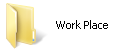
وستجد بها 5 ملفات ~
* الملف الأول : avs2yuv وهو برنامج مساعد لبرنامج الإنتاج لتحميل أخر نسخة من [هنا].
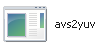
* الملف الثاني : x264 وهو إنكودر إنتاج الـ10-بت يُمكنك تحميل الإصدار المتوافق مع جهازك من [هنا].
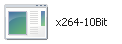
* الملف الثالث : Way one.avs وهو نموذج لتحويل من 8-بت الى 16-بت . DemoKid

* الملف الرابع : Way two.avs وهو طريقة أخرى لتحويل من 8-بت الى 16-بت . S.K.Y

* الملف الخامس: encode.bat وهو ملف الباتش اللي به إعدادت الإنتاج .
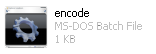
وبيكون كالتالي ...
avs2yuv -raw "Way one.avs" -o - | x264 --tune animation --crf 16 --open-gop --rc-lookahead 80 --merange 24 --me umh --direct auto --demuxer raw --input-depth 16 --input-res 1280x720 --fps 24000/1001 --output "10bit video.mkv" - pause
- التحكم بالجودة :
- ترون الرقم 16 بجوار crf كلما قل↓ كلما زادت↑ الجودة و زاد↑ وقت الإنتاج
وكلما زاد↑ قلت↓ الجودة وقل↓ وقت الإنتاج ...
- لذا فالجودة العالية ممكن نجلعها من 23:25
- والمتوسطة من 35:38 وأقل جودة لا تتخطى الـ 64 .
وطبعا النسب مختلفة من خام لأخر حسب الحجم وقدرة الأجهزة ...
- تحميل الدرس :~
- صادفت أثناء بحثي طريقتين للإنتاج 10-بت ...
إن شاء الله بعمل شرح فيديو بالطريقتين من قبلي بس لما أتفرغ ... أتيت لكم بشروح مبدعي العرب للإنتاج 10-بت ... تالياً.
إن شاء الله بعمل شرح فيديو بالطريقتين من قبلي بس لما أتفرغ ... أتيت لكم بشروح مبدعي العرب للإنتاج 10-بت ... تالياً.
- الطريقة الأولى طرحها وشرحها DemoKid وأتمها Lighto بشرح فيديو ...
◄ لتحميل الفيديو من [هنا] .
وأوامرها كالأتي ... تابع الفيديو أولاً...
وأوامرها كالأتي ... تابع الفيديو أولاً...
DirectShowSource("c:\هنا مكان الفيديو.mp4") # استخدم كود الاستدعاء اللي تفضل
AAA()
TextSub("c:\هنا مكان الترجمة.ass") # طبعا لو هننتج سوفت سب ممكن ما نضيف الترجمة هذه الخطوة غير محبوبة لا تستخدموها فالـ 10 بت للسوفت سب
gradfun316
Interleave (Dither_get_lsb (), Dither_get_msb ())
TurnRight ()
AssumeFieldBased ().AssumeTFF ()
Weave ()
TurnLeft ()
- الطريقة الثانية تستخدم أوامر أخرى شرح فيديو لـ فريق S.K.Y من [هنا].
ffvideoSource("c:\هنا مكان الفيديو.mkv") # نضع الكود اللي نستخدمه
AAA()
Textsub("c:\هنا مكان الترجمة.ass")
LancozosResize(1280,720)
Dither_convert_B_to_16()
Dither_convey_yuv4xxp16_on_yyxx()
- ملف Encode.bat أو ملف الدوس :
- كما شاهدتم بالدروس بالأعلى↑ ننتج عن طريق الـ Dos إذا إخترنا أوامر الجودة أو أردنا ننتج أكثر من جودة مع بعض نقوم بتكرار الأكواد بعدد الجودات التي نريدها ثم نقوم بالتعديل على "الرقم بجوار crf" على حسب الجودة ولا ننسى تغيير أسم الملف النهائي، لان إذا لم نغيره سينتهي الإنتاج الأول، ثم سيتبدل مكانه الإنتاج الثاني . ولن نجد سوي الثاني ... إلخ .
والأوامر تكون كالتالي ...
avs2yuv -raw "Way one.avs" -o - | x264 --tune animation --crf 25 --open-gop --rc-lookahead 80 --merange 24 --me umh --direct auto --demuxer raw --input-depth 16 --input-res 1280x720 --fps 24000/1001 --output "10bit video_HD.mkv" -
avs2yuv -raw "Way one.avs" -o - | x264 --tune animation --crf 35 --open-gop --rc-lookahead 80 --merange 24 --me umh --direct auto --demuxer raw --input-depth 16 --input-res 1280x720 --fps 24000/1001 --output "10bit video_MD.mkv" -
avs2yuv -raw "Way one.avs" -o - | x264 --tune animation --crf 42 --open-gop --rc-lookahead 80 --merange 24 --me umh --direct auto --demuxer raw --input-depth 16 --input-res 1280x720 --fps 24000/1001 --output "10bit video_SD.mkv" -
pause
LancozosResize(848,480) # مع تغيير القيمة لكل جودة
BilinearResize (848,480) # أو هذا الكود
- إذا أردنا الجهاز يغلق بعد الإنتهاء من الإنتاج نضيف الكود التالي بدلا من Pause ...
shutdown -r -c "Rebooting for latest updates."
- الأسئلة الشائعة بخصوص الإنتاج 10-بت ؟
السؤال الأول : لقد وضعت ملف libfftw3f-3.dll بمجلد system32 كما شرحت لكن يخبرني الجهاز بمشكلة عدم توافر عملية تدعى gradfun3 !؟ فما الحل !؟
الإجابة: بالنسبة لملفات masktools dll ، لا تستخدم كل ملفاتها وتروح وتضعهم كلهم مع البلج-إنز. ولكن استخدم فقط الملف المتوافق مع نسخة Avisynth الخاصة بك : فمثلا mt_masktools-25.dll خاصة بالنسخة Avisynth 2.5.x و الملف mt_masktools-26.dll خاص بالنسخة Avisynth 2.6.0 alpha .
وبالنهاية أتمنى أن يكون الدرس حاز على إعجابكم وأنتظروني بدروس أخرى .الإجابة: بالنسبة لملفات masktools dll ، لا تستخدم كل ملفاتها وتروح وتضعهم كلهم مع البلج-إنز. ولكن استخدم فقط الملف المتوافق مع نسخة Avisynth الخاصة بك : فمثلا mt_masktools-25.dll خاصة بالنسخة Avisynth 2.5.x و الملف mt_masktools-26.dll خاص بالنسخة Avisynth 2.6.0 alpha .

















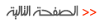
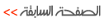
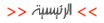






0 التعليقات :
ضع تعليقا لنتواصل سويا ~